지갑을 만들고 충전하세요. 단계별 가이드
1단계: 등록
그리고 자신에 대한 정보를 추가하세요. 그런 다음 "가입" 버튼을 클릭하십시오.
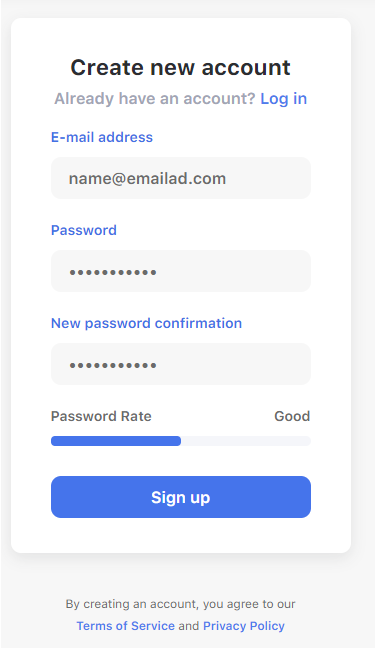
그 직후에는 이메일 주소를 확인해야 합니다. 귀하의 이메일 링크가 포함된 편지를 보내드리겠습니다. 링크를 클릭하면 계정 프로필에 액세스할 수 있습니다.
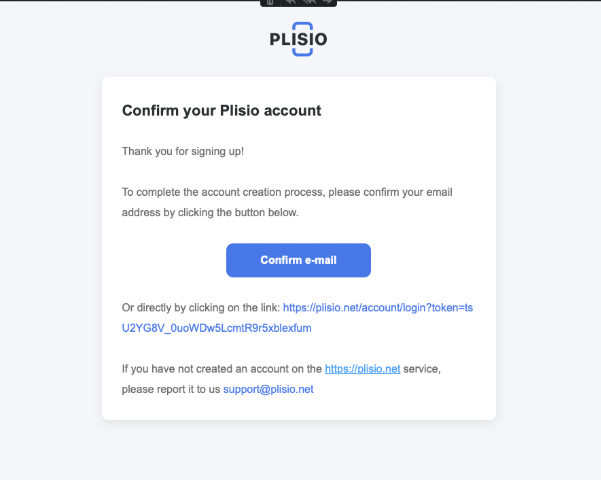
2단계: 설정
Plisio를 어떻게 사용할지 선택하세요. 이는 귀하를 이해하고 귀하의 경험을 더 좋게 만드는 데 도움이 될 것입니다!
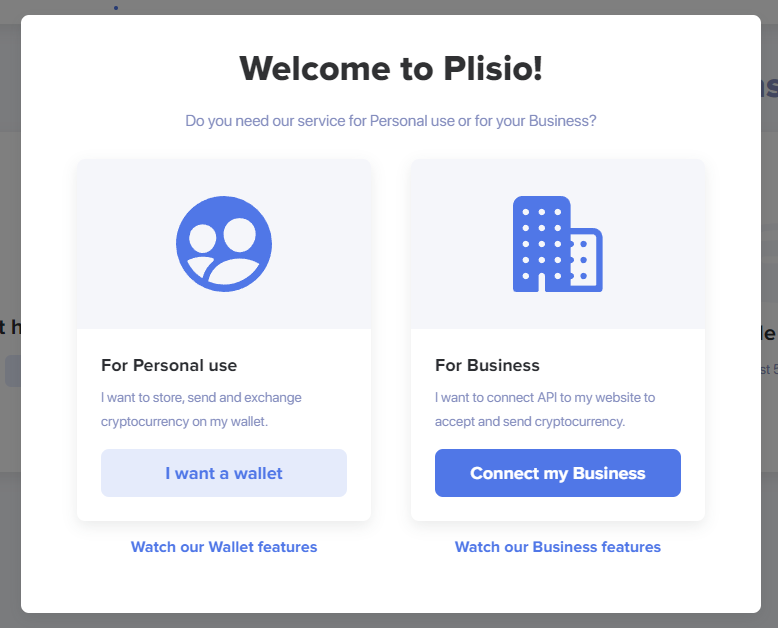
그 후 바로 원하는 암호화폐에 대한 지갑을 만들 수 있습니다. 이렇게 하려면 "만들기"를 클릭하고 암호화폐를 선택하세요.
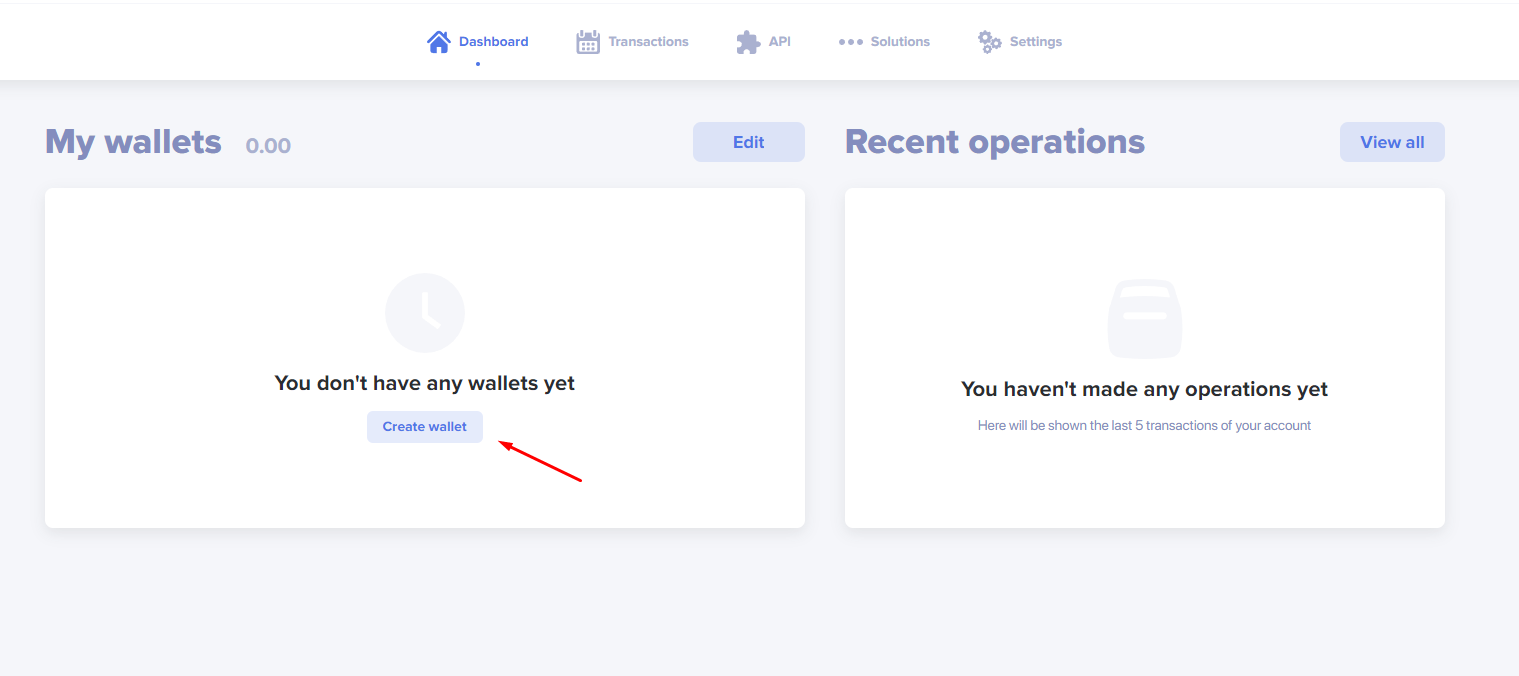
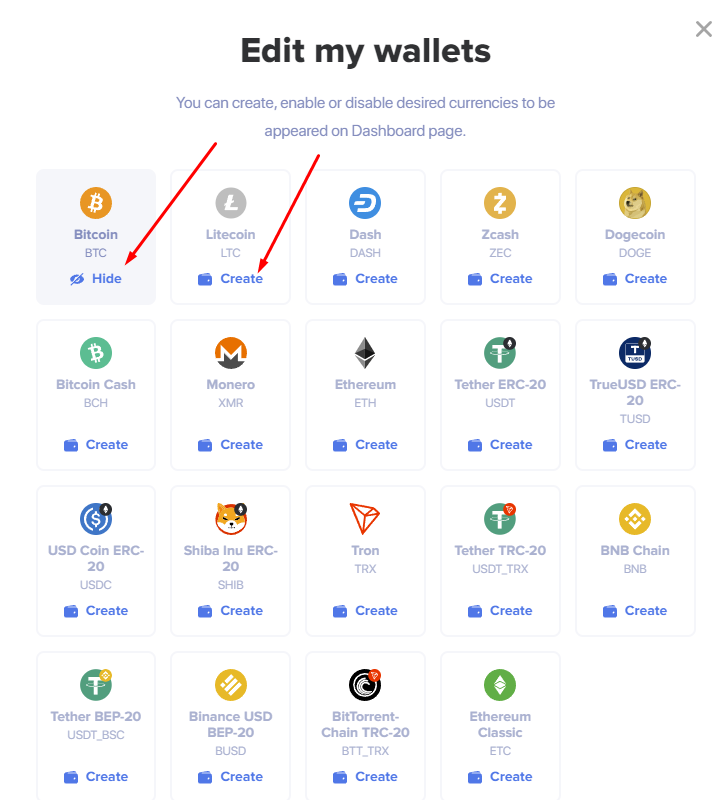
2단계: 지갑
이제 대시보드를 사용할 수 있으므로 원하는 지갑을 충전하려면 지갑 정보에 접근해야 합니다. 잔액을 충전하려면 "자금 추가" 버튼을 클릭하세요.
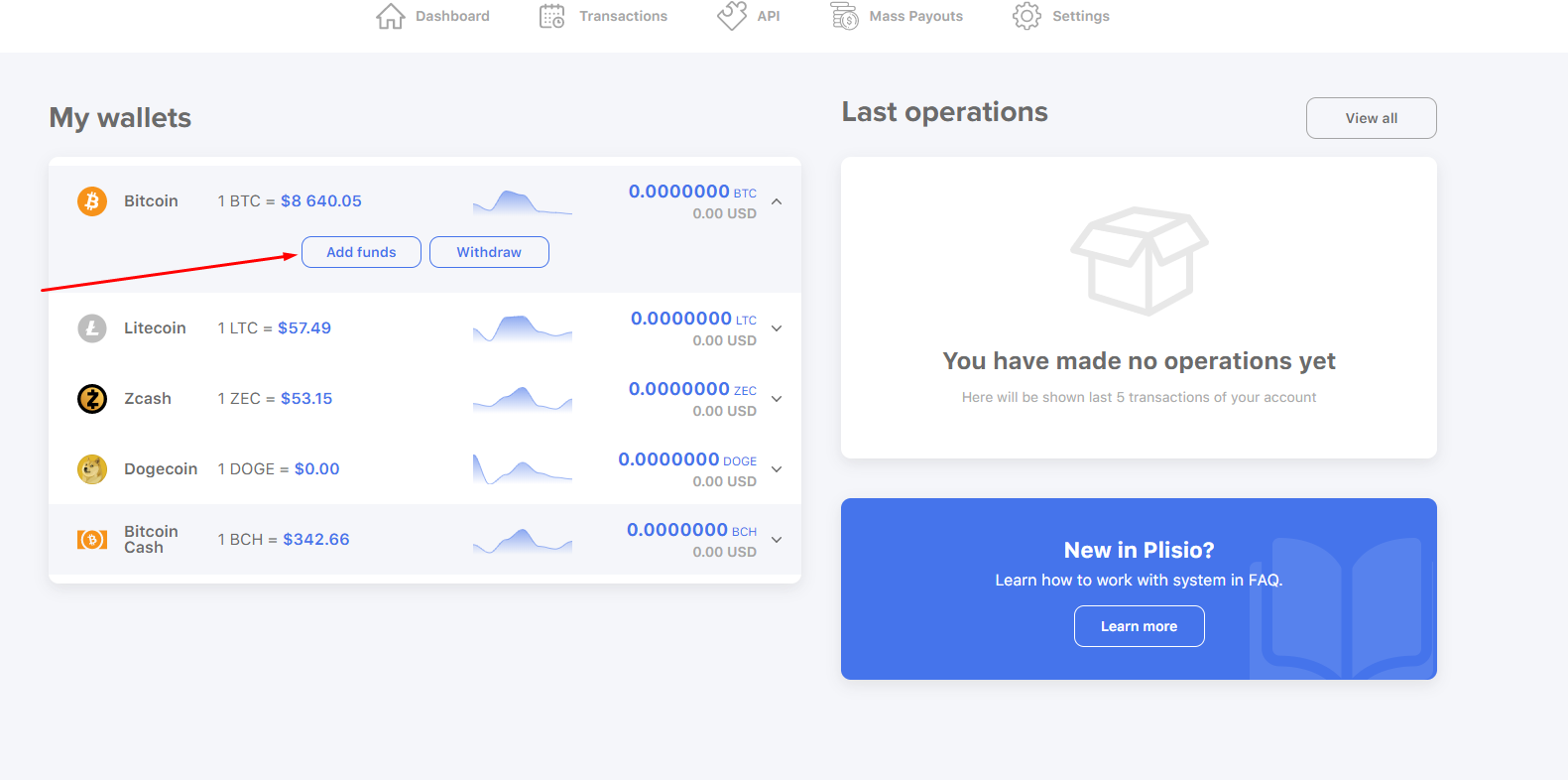
3단계: 지갑 충전하기
"자금 추가" 버튼을 클릭하면 팝업 알림이 표시됩니다. 여기에는 지갑 주소(1.)가 포함된 QR 코드, 텍스트 형식의 지갑 주소(2.)가 포함되어 있습니다. , 지갑 주소 복사 버튼(3.)과 “결제 완료” 버튼(4.)이 있습니다.
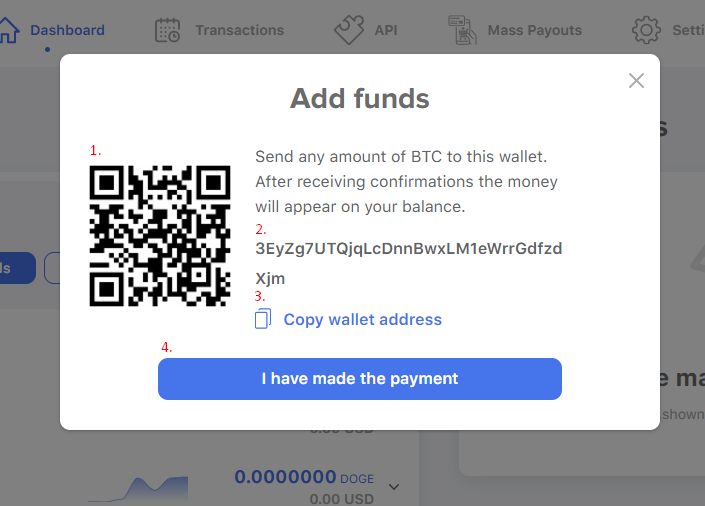
귀하의 계정에 자금이 표시되도록 하려면 팝업 알림에 표시된 주소로 자금을 보내야 합니다. 지갑 계정으로 자금을 보내지 않은 이상 팝업 창을 닫지 않는 것이 좋습니다.
다른 암호화폐 지갑 계정에서 지갑 잔액을 충전하려면 4단계를 수행하세요.
또는 Visa\Mastercard 신용카드로 지갑 잔액을 충전하려면 5번 단계를 따르세요.
4단계: 다른 지갑 계정에서 이체
다양한 지갑의 인터페이스는 다양할 수 있지만 대부분 매우 일반적인 구조를 가지고 있습니다. 자금을 이체하려는 지갑에 액세스하여 "보내기", "자금 인출" 또는 기타 유사한 버튼을 찾아야 합니다. 일반적으로 충전 버튼 옆에 있습니다.
아래에서는 가장 일반적인 지갑의 전송 옵션 배열 예를 볼 수 있습니다.
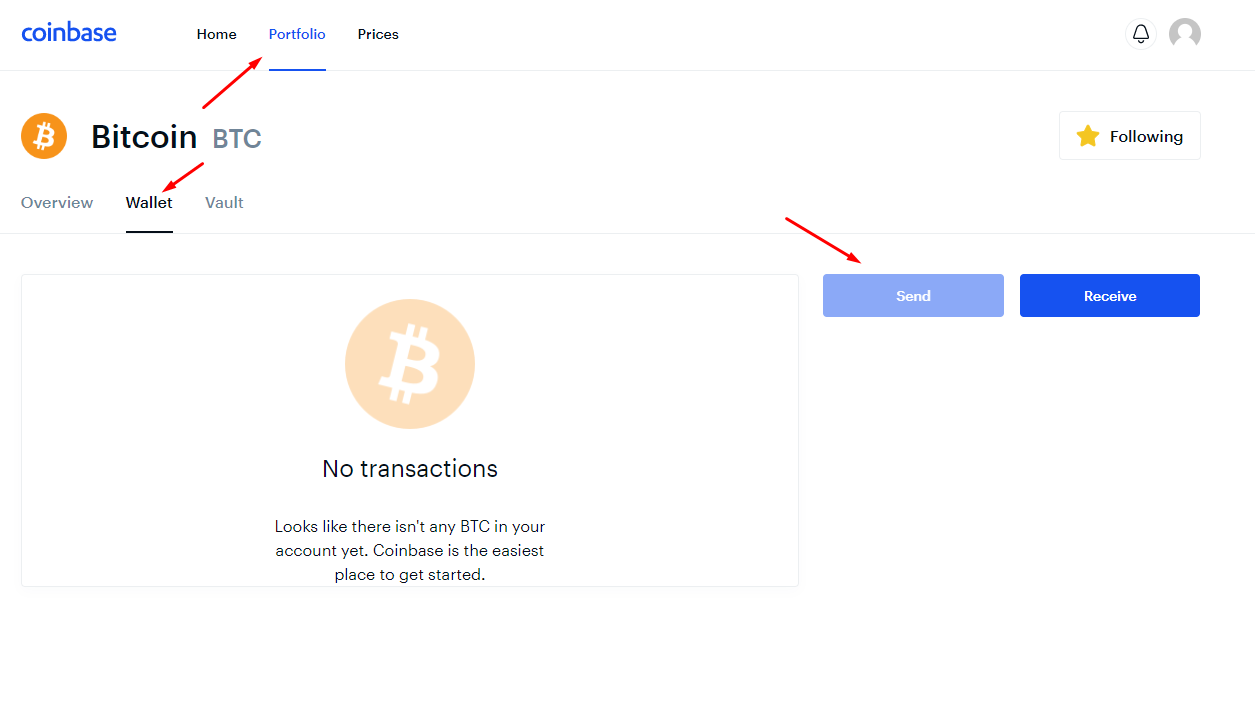
.png)
.png)
해당 버튼을 찾아 클릭하면 다음과 유사한 필드가 포함된 팝업 알림이 표시됩니다: 자금을 이체하려는 지갑 주소(1.), 이체하려는 암호화폐의 합계(2) .), 명목화폐에 해당하는 금액(3.), 전송 속도를 결정하는 수수료(4.) 및 "보내기" 버튼(5.).
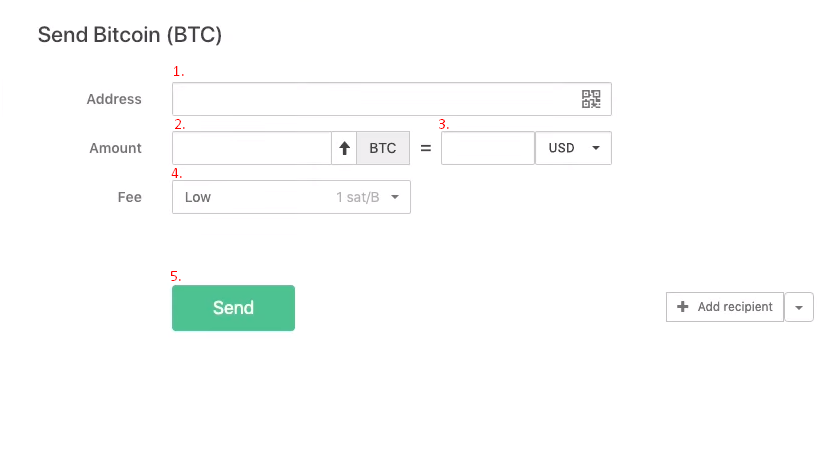
자신의 계좌로 자금을 이체하려면 Plisio 지갑 주소와 이체 금액을 입력하고 수수료 금액을 선택한 다음 입력된 모든 데이터를 다시 확인해야 합니다. 모든 사항을 확인한 후 "보내기" 버튼을 클릭하고 자금이 새 지갑 계정에 나타날 때까지 기다리세요.
5단계: Visa\Mastercard 신용카드로 충전하기
Visa 또는 Mastercard 신용카드로 암호화폐를 구매하는 가장 간단하고 일반적인 두 가지 방법을 추천해 드립니다.
상젤리
통화를 선택하고 지갑 주소를 입력하기만 하면 됩니다. 그런 다음 "계속" 버튼을 클릭하고 완료될 때까지 추가 지침을 따르세요.
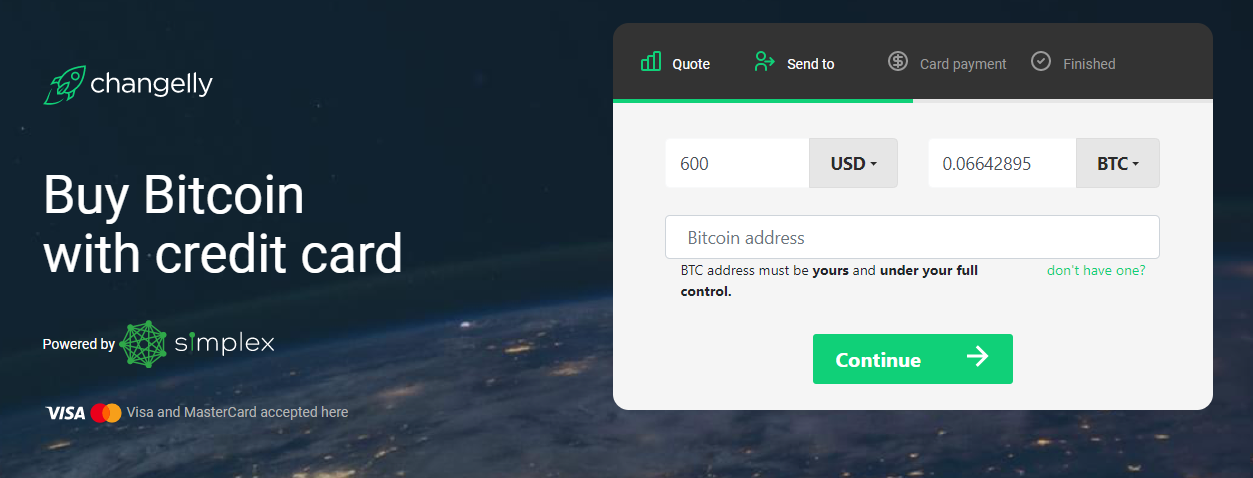
Bestchange.com
이 플랫폼은 많은 기능을 갖고 있지 않지만 여전히 인터넷에서 찾을 수 있는 최고의 암호화폐 거래소 중 하나입니다.
왼쪽 메뉴바에서 교환하고 싶은 것을 선택하고(저희 경우에는 Visa나 MasterCard 신용카드로 거래합니다) 통화를 선택하기만 하면 됩니다. 오른쪽 메뉴 표시줄에서 구매하려는 암호화폐를 선택합니다.
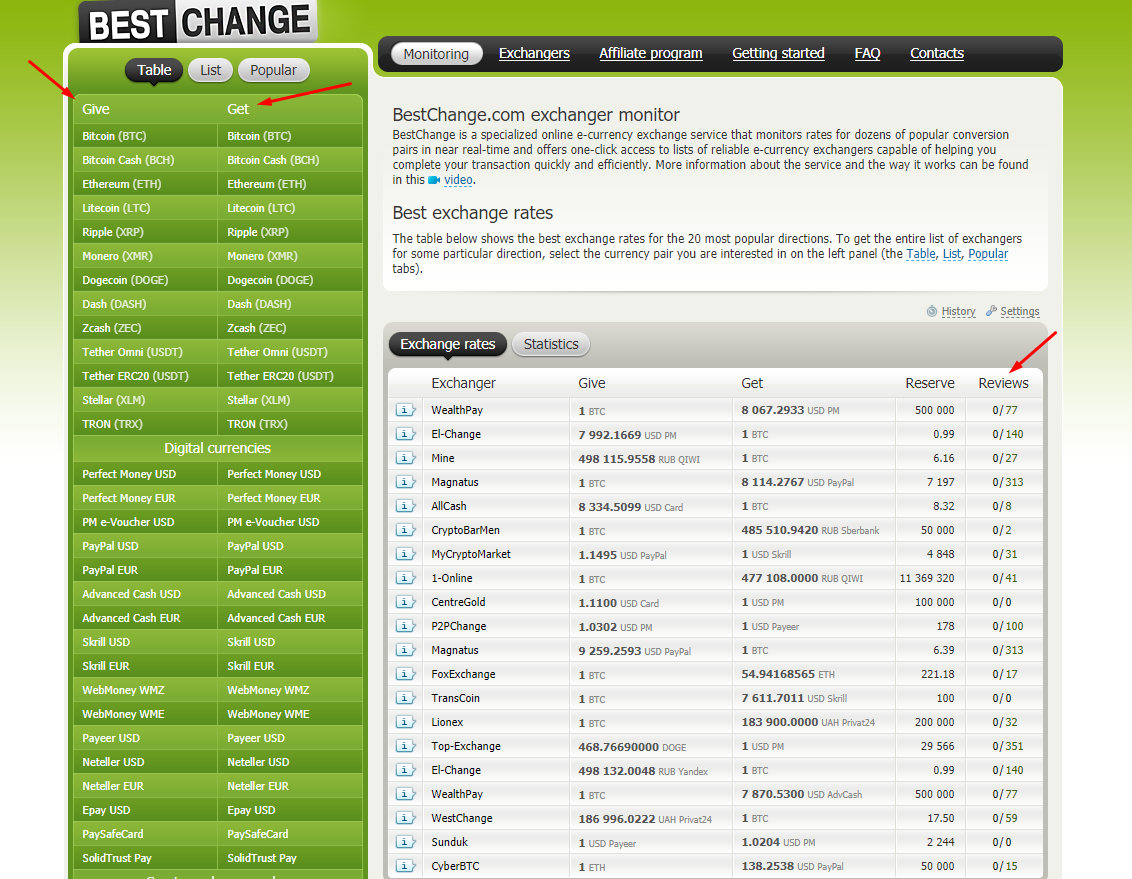
거래소를 선택할 때 해당 거래소의 평판을 고려하는 것이 중요합니다. "리뷰" 섹션에서는 플랫폼에 대한 모든 부정적인 피드백과 긍정적인 피드백을 볼 수 있습니다. 이 교환을 사용하기 전에 모든 사항을 철저히 검토하는 것이 좋습니다.
궁금한 점이 있으시면 저희에게 연락해 주시면 기꺼이 도와드리겠습니다!